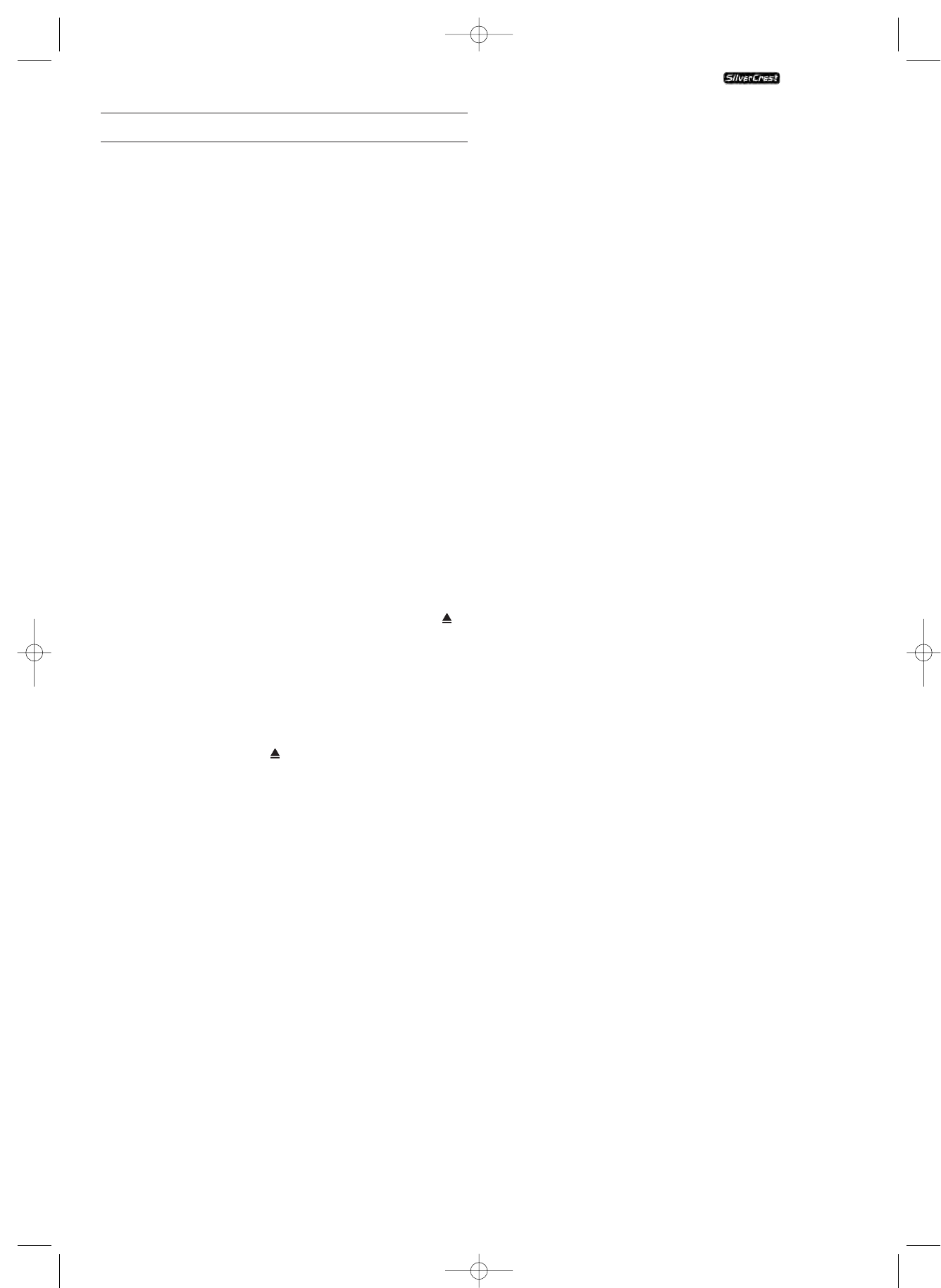- 13 -
9. Ingebruikname van de dvd-speler
Nadat u …
• de dvd-speler op een geschikte plaats heeft neergezet
• de dvd-speler met een van de genoemde aansluitmogelijk-
heden op het tv-toestel heeft aangesloten
• de dvd-speler, indien wenselijk, op een hifi- of surround-
installatie (analoog/digitaal) resp. een Dolby Digital- of
DTS-receiver heeft aangesloten
• de afstandsbediening klaar voor gebruik heeft gemaakt
door de batterijen erin te plaatsen
• en weet hoe u het OSD-menu met de afstandsbediening
kunt openen en kunt bedienen
....is de dvd-speler gereed voor gebruik.
9.1. DVD in de lade plaatsen
Om een disc met de dvd-speler af te spelen:
• Moet u uw tv-toestel inschakelen.
• Er zeker van zijn dat de dvd-speler gereed is voor gebruik.
Als het tv-toestel, de dvd-speler en eventuele andere aanges-
loten apparaten (bijvoorbeeld een audio-component)
gereed zijn voor gebruik en zijn ingeschakeld en de dvd-spe-
ler correct op het tv-toestel is aangesloten, verschijnt op het
tv-scherm het logo van Silvercrest.
Is er geen disc in de lade van de dvd-speler geplaatst:
Op het tv-scherm verschijnt “Geen Disc“.
• Open de lade van de dvd-speler, door op de afstandsbedie-
ning of aan de voorkant van de dvd-speler op de toets
„Open/Close“ te drukken. Op het tv-scherm verschijnt
“Openen“.
• Plaats de disc met de opdruk naar boven in de lade van de
dvd-speler. Voor dubbelzijdige discs: de kant die u wilt af-
spelen moet onder liggen.
• Nadat u de disc in het apparaat heeft geplaatst, dient u
opnieuw op de afstandsbediening of aan de voorkant van
de dvd-speler op de toets „Open/Close“ te drukken, om
de lade te sluiten.
• De inhoud van de disc wordt nu geladen; dit kan enkele
seconden duren. Gedurende deze tijd wordt op het tv-
scherm “Laden“ weergegeven.
9.2. Geheugenkaarten/USB-geheugensticks met MP3-/
WMA-/DivX-/JPEG-bestanden gebruiken
Opmerking:
De dvd-speler start altijd in de dvd-modus. Om de geheugen-
kaarten te lezen dient u op de afstandsbediening op de toets
„DVD/Card/USB“ te drukken. De dvd-speler herkent de be-
standsformaten JPEG, MP3, WMA en MPEG4 (DivX).
Plaats altijd slechts één geheugenkaart in de dvd-speler. De
dvd-speler leest altijd eerst de gegevens in het onderste slot
voor de CF I/CF II-kaart. Wanneer hierin een geheugenkaart is
geplaatst, worden de gegevens in het bovenste slot niet gelezen.
Om geheugenkaarten van de typen CFI/CFII , SD, MS/MSPro,
MMC en SM in de dvd-speler te plaatsen, moet u...
• uw tv-toestel inschakelen;
• er zeker van zijn dat de dvd-speler gereed is voor gebruik.
Als het tv-toestel, de dvd-speler en eventuele andere aanges-
loten apparaten (bijvoorbeeld een audio-component) gereed
zijn voor gebruik en zijn ingeschakeld en de dvd-speler correct
op het tv-toestel is aangesloten, verschijnt op het tv-scherm
het logo van Silvercrest.
Is er geen disc in de lade van de dvd-speler geplaatst:
Op het tv-scherm verschijnt “Geen Disc“.
• Open de klepjes voor de geheugenkaartsloten aan de
voorkant van de dvd-speler. Druk hiervoor met uw vinger
op het gestippelde driehoekje van het klepje. Het klepje
gaat open.
• Schuif nu de geheugenkaart in een van de geheugen-
kaartsloten. Volg hiervoor de volgende stappen, afhanke-
lijk van het type geheugenkaart die u wilt weergeven.
ƽ Waarschuwing!
Let altijd goed op dat u de geheugenkaart op de hierna be-
schreven manier in het geheugenkaartslot schuift! Voorkom
in ieder geval dat de geheugenkaart knikt als u deze in het
geheugenkaartslot schuift! Schuif de geheugenkaarten voor-
zichtig tot de aanslag in het geheugenkaartslot.
Kunt u de geheugenkaarten niet zonder kracht te gebruiken
in het slot schuiven, moet u...
• controleren of de geheugenkaart wel op de dvd-speler kan
worden weergegeven.
Probeer geen geheugenkaarten van een ander type in een
van de geheugenkaartsloten te schuiven!
• controleren of u de geheugenkaart in de juiste richting in
het geheugenkaartslot heeft geschoven.
• in ieder geval niet proberen geheugenkaarten met geweld
in het geheugenkaartslot te schuiven!
Anders kunnen zowel de dvd-speler, de geheugenkaart als de
hierop aanwezige gegevens worden beschadigd!
Ondersteunende typen geheugenkaarten en capaciteiten
Er kunnen geheugenkaarten van het type CFI/CFII (512 MB),
SD (512 MB), MS/MSPro (128 MB), MMC (128 MB) en
SM (128 MB) worden weergegeven.
Ondersteunende mapstructuren en bestandsformaten
- Er worden 2 mapniveaus ondersteund
- Het totale aantal mappen mag niet meer dan 10 bedragen
(max. 5 mappen op het tweede mapniveau)
- Er worden max. 100 bestanden op het opslagmedium
ondersteund
- Mappen met verschillende bestandsformaten worden niet
ondersteund
- Bij JPEG-bestanden die groter zijn dan 1 MB, kunnen er
fouten ontstaan bij de weergave op het tv-scherm.
KH 6510/6511